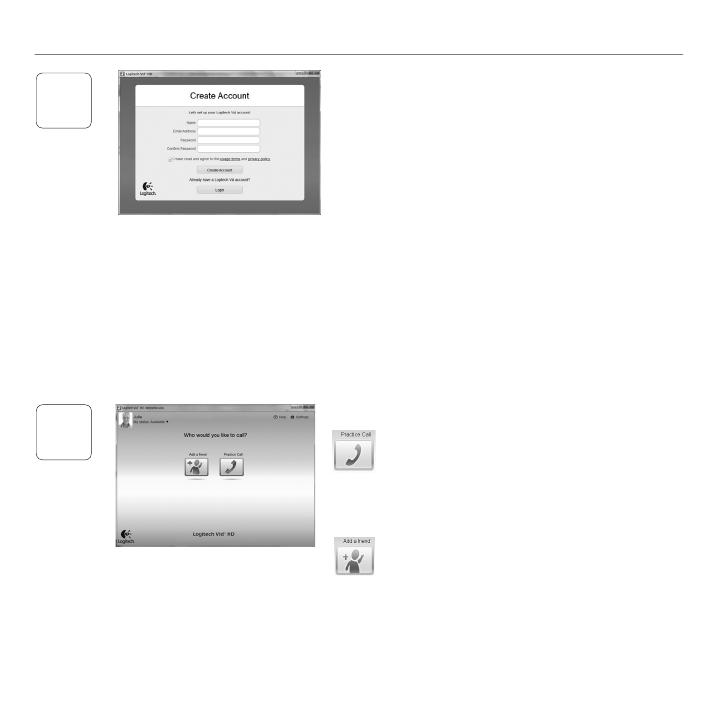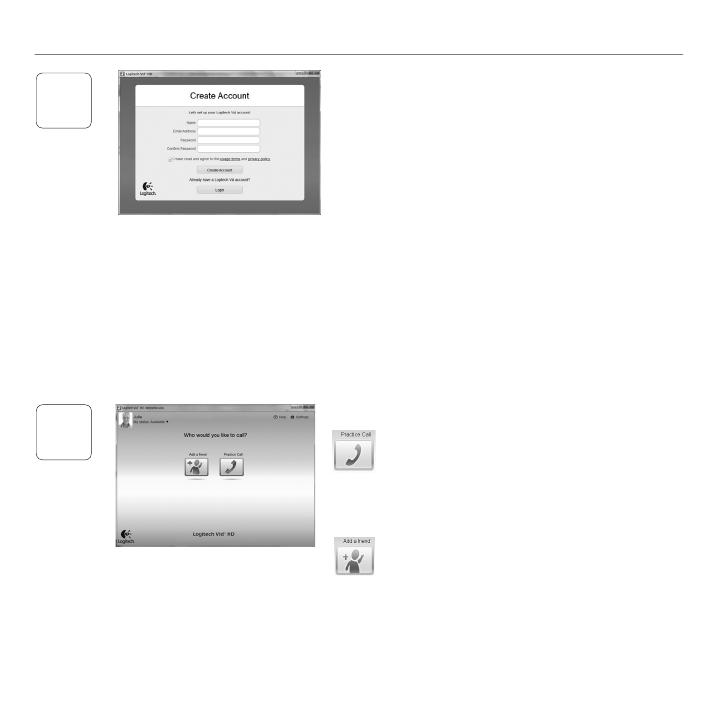
По-русски 41
Logitech® Webcam C110/C170
2
3
Создайте учетную запись
Следуйте появляющимся на экране инструкциям,
чтобы создать учетную запись Logitech Vid HD
и настроить параметры своей веб-камеры для
видеовызовов.
Какое бы приложение вы ни использовали для
видеообщения, и у вас, и у того, кому вы звоните,
должны быть в наличии перечисленные ниже условия.
• Веб-камера
• Компьютер с колонками и микрофоном
(или гарнитура с микрофоном;
многие веб-камеры Logitech
оснащаются встроенным микрофоном)
• Широкополосное подключение
к Интернету (например, DSL, T1 или
кабельное соединение)
• Одинаковое приложение для
видеовызовов (например,
Logitech Vid HD)
• Учетные записи для видеообщения
Нажмите «Тестовый вызов», чтобы проверить
свои настройки.
Совет. Вы всегда можете выполнить тестовый
вызов через свой список контактов,
чтобы проверить настройки.
Для добавления друга в список контактов
нажмите соответствующую кнопку и введите
адрес электронной почты своего друга, когда
программа предложит это сделать.
После того как друг примет ваше приглашение,
нажмите его фотографию, чтобы позвонить.
Добавьте друга или сделайте тестовый вызов